컴퓨터 예약종료 자동종료 (명령어 단축키)
안녕하세요. 대용량의 파일을 다루고 있을때나 컴퓨터를 하다 다른 일이 급해 자리를 비워야될때가 있는데요. 그럴때에는 윈도우에 있는 예약종료기능을 사용하는걸 추천드립니다. 방법은 여러가지지만 알고 있는 것 만으로 유용하게 사용할 수 있습니다. 특히 이 방법은 프로그램 설치를 필요로 하지 않는데요. 누구나 쉽고 간단하게 설정할 수 있으니 한번쯤 이용해보시는걸 추천드려요.

컴퓨터 자동종료 예약하는 방법 (첫번째)

실행창 열기
첫번째 방법으로는 단축키를 눌러 실행창(윈도우키 + R)을 켜줍니다. 제가 미리 보기좋게 적어놨는데요.
shutdown -s -f -3600
3600은 1시간을 의미하기 때문에 초 단위로 환산해서 60분이 됩니다. 2시간 후에 예약종료를 하고 싶다면 7200으로 수정해서 적으시면 됩니다.
컴퓨터 자동종료 예약하는 방법 (두번째)

두번째 방법으로는 파워셀(윈도우키+X)을 이용하는겁니다

파워셀을 실행했다면 위와 같은 명령어를 입력해준후 Enter를 눌러주세요.
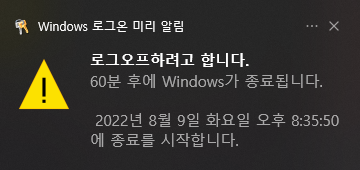
화면 오른쪽 아래에 컴퓨터 예약종료 문구가 뜹니다. 이제 예약하는 법을 알아봤으니 반대로 취소하는 방법도 알아봐야겠죠.
컴퓨터 예약종료 취소하는 방법

마찬가지로 윈도우 (윈도우키 + R) 실행창을 켜주신후에 명령어를 입력하시면 됩니다. 간단하죠. 취소되면 오른쪽 아래 알림창이 뜨기 때문에 확인할 수 있습니다.
shutdown -a
shudown -s : 시스템 종료
shudown -r : 시스템 재부팅
shudown -t : 시간 예약
shudown -a : 종료 & 재부팅 예약 취소
예약종료 바로가기 아이콘 만드는 방법
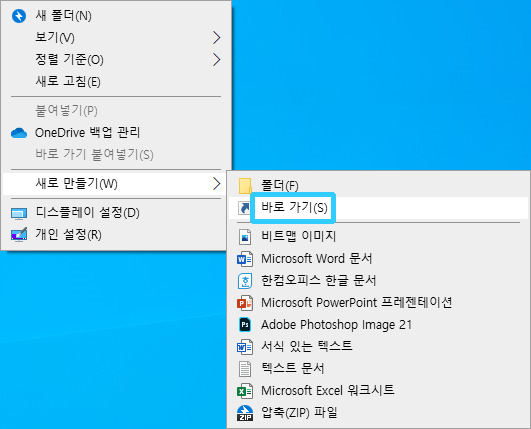
매번 단축키를 외워서 명령어를 입력하는게 귀찮으신 분들은 바로가기 아이콘을 생성 해놓으시면 편리합니다. 바탕화면 빈곳을 우클릭 한후에 바로가기 아이콘을 생성해줍니다.

위에 알려드렸던 명령어를 입력해줍니다
shutdown -s -f -3600

.exe를 입력해줍니다
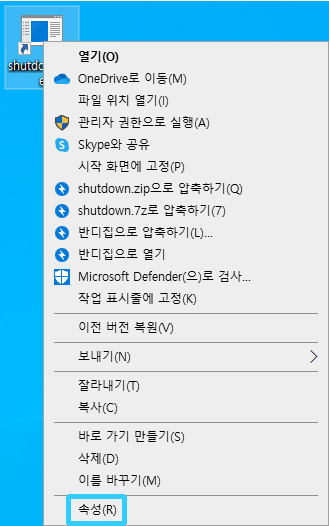

만들어진 파일의 속성에 들어가 아이콘 변경을 해줍니다. 아이콘은 자신이 원하는걸로 해주시면 됩니다.
이렇게 컴퓨터 예약종료 하는 방법에 대해 알아봤는데요.덤으로 취소하는 방법과 바로가기 아이콘도 유용하게 사용하시길 바라겠습니다. 감사합니다.
'꿀팁' 카테고리의 다른 글
| 네이버 메일 읽음 확인 & 발송 취소 (0) | 2022.08.17 |
|---|---|
| 인스타그램 계정삭제 & 비활성화 설정방법 (초간단 꿀Tip) (0) | 2022.08.17 |
| 카카오톡 글씨체 다운 및 변경 방법 (0) | 2022.08.16 |
| 스마트폰 고화질 스크린샷 PNG JPG 저장 하는법 <꿀팁> (0) | 2022.08.16 |
| 카카오톡 PC버전 설치하는 방법 <꿀팁> (0) | 2022.08.15 |



